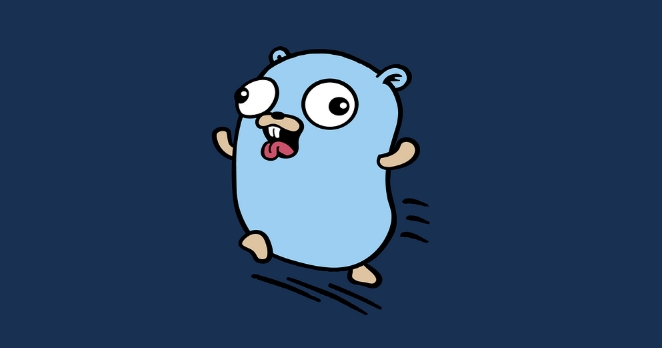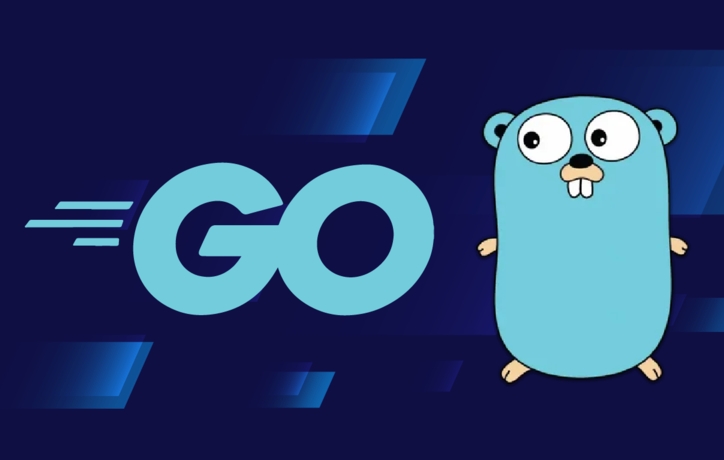Golang反射陷阱与避坑全攻略
在IT行业这个发展更新速度很快的行业,只有不停止的学习,才不会被行业所淘汰。如果你是Golang学习者,那么本文《Golang反射使用陷阱与避坑指南》就很适合你!本篇内容主要包括##content_title##,希望对大家的知识积累有所帮助,助力实战开发!
反射在 Golang 中容易引发性能损耗、类型安全缺失和可读性问题,应谨慎使用。1. 性能损耗:反射操作需动态解析类型,运行时开销大,尤其在高频循环中易成瓶颈,建议仅用于配置解析、ORM 映射等必要场景;2. 类型安全缺失:绕过编译期检查,错误延迟到运行时暴露,增加调试难度,建议使用前做类型验证并优先用接口约束;3. 可读性与维护成本上升:反射代码晦涩难懂,影响协作,建议加注释、封装通用逻辑并统一团队使用规范。总之,反射应作为最后选择,优先考虑非反射替代方案如代码生成或接口抽象。

反射在 Golang 中是一个强大但容易“踩坑”的工具,很多人在用的时候总觉得它是个“万能解药”,但其实它带来的问题可能比解决的更多。尤其是一些常见的陷阱,稍不注意就会影响性能、可读性和稳定性。

性能损耗:不是慢一点,而是慢很多
反射操作本质上是动态类型解析,这意味着运行时需要做大量额外工作来获取类型信息和值。相比直接访问变量,反射的性能差一到两个数量级是很常见的事。
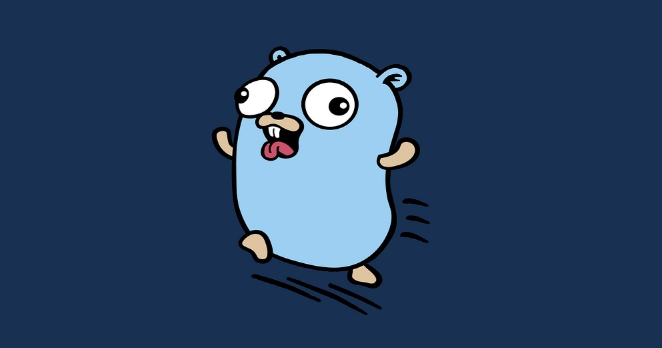
比如:
- 用
reflect.ValueOf()获取一个结构体字段的值,再调用方法,远不如直接写字段访问和函数调用。 - 如果你在高频循环中用了反射来做字段映射或赋值,很容易造成性能瓶颈。
建议:
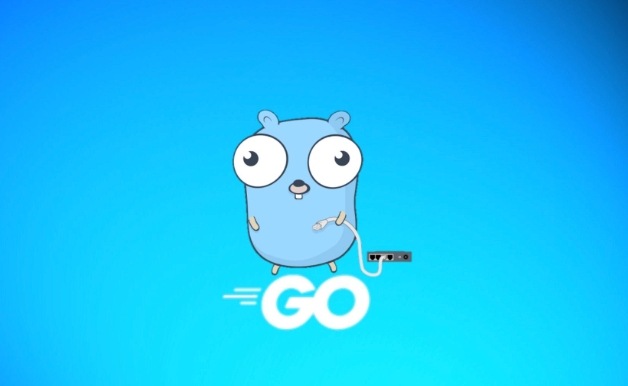
- 只在真正需要动态处理的地方使用反射,比如配置解析、ORM 映射等。
- 对性能敏感的核心路径代码尽量避免使用反射。
- 一旦发现性能问题,优先排查是否反射被滥用。
类型安全缺失:编译器不再帮你把关
Golang 是静态类型语言,很多错误可以在编译阶段就被发现。但反射绕过了这一机制,让你在运行时才能发现类型不匹配、方法不存在等问题。
举个例子:
v := reflect.ValueOf("hello")
v.MethodByName("InvalidMethod").Call(nil) // 运行时报错,而不是编译期报错这种“松散”特性让代码更容易出错,也增加了调试成本。
建议:
- 使用反射前做好类型检查,比如用
reflect.TypeOf()验证输入。 - 尽量配合接口(interface)来约束类型,减少随意性。
- 如果可以,优先考虑用接口抽象代替反射逻辑。
可读性与维护成本上升:别人看不懂你的“魔法”
反射代码通常看起来像“魔法”——你写了一堆 reflect.Value 和 reflect.Type 的操作,其他人读起来可能一脸懵。这不仅影响协作效率,也让后续维护变得困难。
比如:
- 一个结构体字段映射逻辑如果完全依赖反射实现,可能需要花很长时间去理清每个步骤的作用。
- 如果没有足够注释或文档说明,接手的人可能会觉得像是在读天书。
建议:
- 给反射逻辑加上清晰注释,解释为什么必须用反射,以及每一步的意义。
- 把常用的反射操作封装成通用函数,提高复用性和一致性。
- 如果项目组成员对反射理解程度不一,最好在设计阶段就讨论清楚使用边界。
总的来说,Golang 的反射确实很强大,但它更像是“最后的选择”。性能、类型安全和可维护性这三个方面,都是使用时需要特别小心的地方。如果你只是想做个结构体转 map 或者自动绑定参数,不妨先看看有没有非反射的替代方案,比如代码生成或者接口抽象。
基本上就这些,别轻易用反射,除非你真的知道你在做什么。
好了,本文到此结束,带大家了解了《Golang反射陷阱与避坑全攻略》,希望本文对你有所帮助!关注golang学习网公众号,给大家分享更多Golang知识!
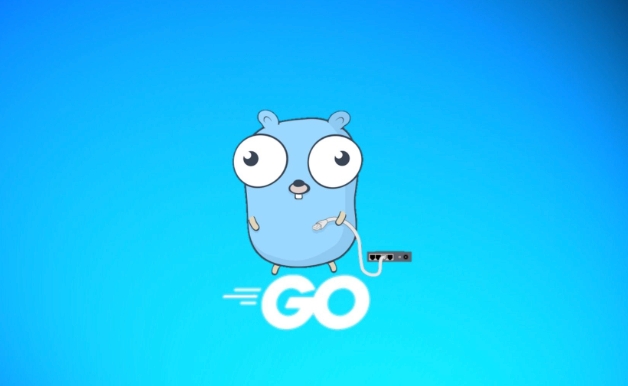 Golang打造K8s自定义调度器方法
Golang打造K8s自定义调度器方法
- 上一篇
- Golang打造K8s自定义调度器方法

- 下一篇
- 戴尔开机黑屏0x0000007F解决方法
-
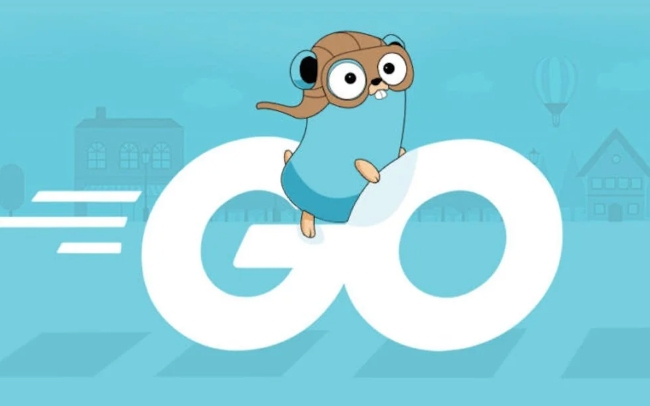
- Golang · Go教程 | 1分钟前 |
- Golang多线程任务分发教程详解
- 267浏览 收藏
-
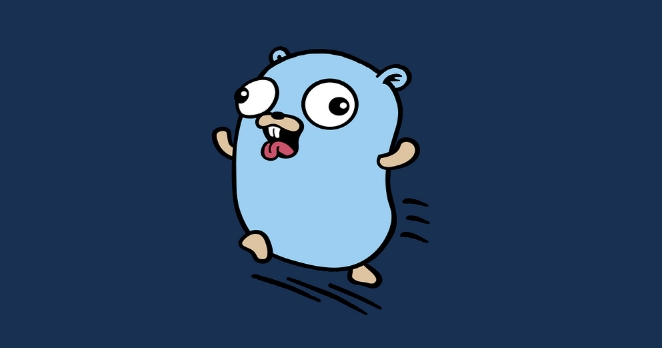
- Golang · Go教程 | 10分钟前 |
- Golangslice指针与底层数组关系详解
- 300浏览 收藏
-
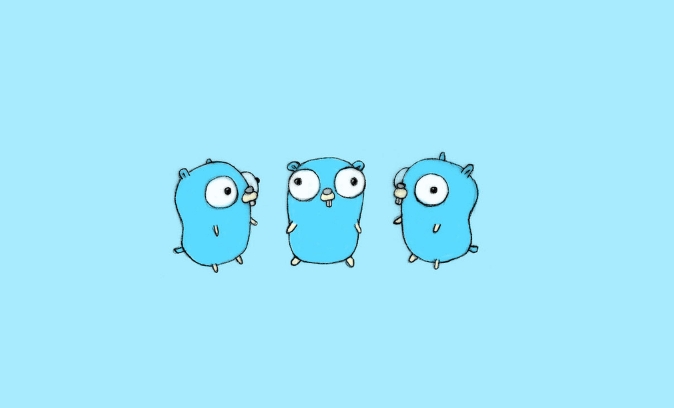
- Golang · Go教程 | 17分钟前 | channel for循环 多路复用 default分支 Golangselect
- Golangselect多channel处理技巧
- 250浏览 收藏
-

- Golang · Go教程 | 21分钟前 |
- Golang空对象模式与默认优化技巧
- 107浏览 收藏
-

- Golang · Go教程 | 23分钟前 |
- Go调试器无法启动?常见原因及解决方法
- 349浏览 收藏
-
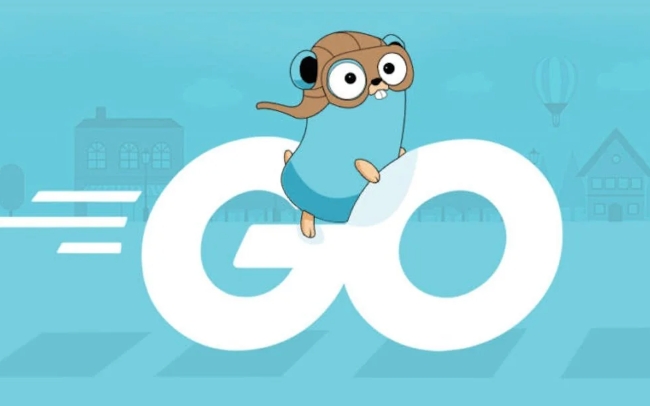
- Golang · Go教程 | 44分钟前 |
- Golangmath函数实用技巧详解
- 292浏览 收藏
-
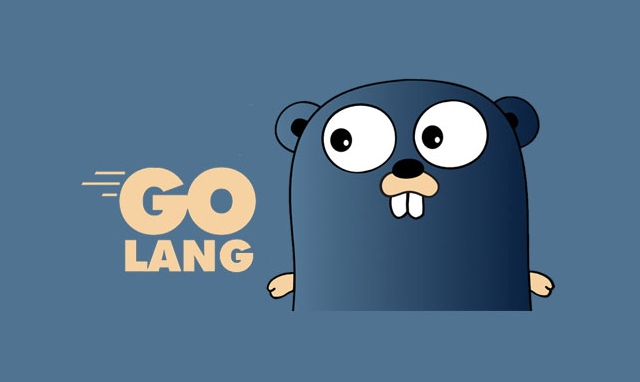
- Golang · Go教程 | 48分钟前 |
- GoLand断点设置与优化技巧分享
- 476浏览 收藏
-
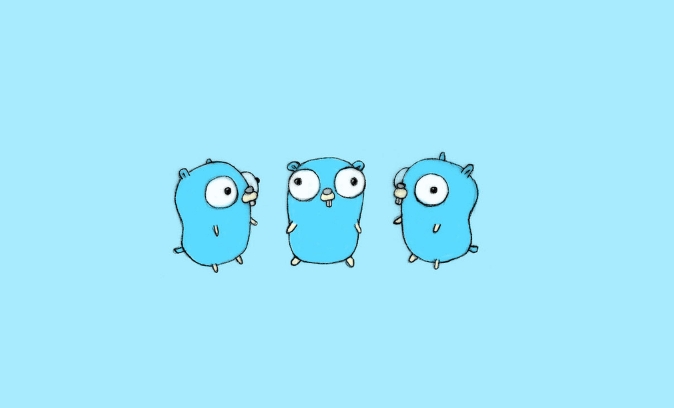
- Golang · Go教程 | 59分钟前 |
- Golang私有仓库管理与权限设置技巧
- 235浏览 收藏
-

- Golang · Go教程 | 1小时前 |
- Go语言CEP引擎对比与选择攻略
- 286浏览 收藏
-

- Golang · Go教程 | 1小时前 |
- Golang责任链动态排序实现技巧
- 320浏览 收藏
-

- 前端进阶之JavaScript设计模式
- 设计模式是开发人员在软件开发过程中面临一般问题时的解决方案,代表了最佳的实践。本课程的主打内容包括JS常见设计模式以及具体应用场景,打造一站式知识长龙服务,适合有JS基础的同学学习。
- 543次学习
-

- GO语言核心编程课程
- 本课程采用真实案例,全面具体可落地,从理论到实践,一步一步将GO核心编程技术、编程思想、底层实现融会贯通,使学习者贴近时代脉搏,做IT互联网时代的弄潮儿。
- 516次学习
-

- 简单聊聊mysql8与网络通信
- 如有问题加微信:Le-studyg;在课程中,我们将首先介绍MySQL8的新特性,包括性能优化、安全增强、新数据类型等,帮助学生快速熟悉MySQL8的最新功能。接着,我们将深入解析MySQL的网络通信机制,包括协议、连接管理、数据传输等,让
- 500次学习
-

- JavaScript正则表达式基础与实战
- 在任何一门编程语言中,正则表达式,都是一项重要的知识,它提供了高效的字符串匹配与捕获机制,可以极大的简化程序设计。
- 487次学习
-

- 从零制作响应式网站—Grid布局
- 本系列教程将展示从零制作一个假想的网络科技公司官网,分为导航,轮播,关于我们,成功案例,服务流程,团队介绍,数据部分,公司动态,底部信息等内容区块。网站整体采用CSSGrid布局,支持响应式,有流畅过渡和展现动画。
- 485次学习
-

- ChatExcel酷表
- ChatExcel酷表是由北京大学团队打造的Excel聊天机器人,用自然语言操控表格,简化数据处理,告别繁琐操作,提升工作效率!适用于学生、上班族及政府人员。
- 3212次使用
-

- Any绘本
- 探索Any绘本(anypicturebook.com/zh),一款开源免费的AI绘本创作工具,基于Google Gemini与Flux AI模型,让您轻松创作个性化绘本。适用于家庭、教育、创作等多种场景,零门槛,高自由度,技术透明,本地可控。
- 3425次使用
-

- 可赞AI
- 可赞AI,AI驱动的办公可视化智能工具,助您轻松实现文本与可视化元素高效转化。无论是智能文档生成、多格式文本解析,还是一键生成专业图表、脑图、知识卡片,可赞AI都能让信息处理更清晰高效。覆盖数据汇报、会议纪要、内容营销等全场景,大幅提升办公效率,降低专业门槛,是您提升工作效率的得力助手。
- 3456次使用
-

- 星月写作
- 星月写作是国内首款聚焦中文网络小说创作的AI辅助工具,解决网文作者从构思到变现的全流程痛点。AI扫榜、专属模板、全链路适配,助力新人快速上手,资深作者效率倍增。
- 4565次使用
-

- MagicLight
- MagicLight.ai是全球首款叙事驱动型AI动画视频创作平台,专注于解决从故事想法到完整动画的全流程痛点。它通过自研AI模型,保障角色、风格、场景高度一致性,让零动画经验者也能高效产出专业级叙事内容。广泛适用于独立创作者、动画工作室、教育机构及企业营销,助您轻松实现创意落地与商业化。
- 3832次使用
-
- Golangmap实践及实现原理解析
- 2022-12-28 505浏览
-
- go和golang的区别解析:帮你选择合适的编程语言
- 2023-12-29 503浏览
-
- 试了下Golang实现try catch的方法
- 2022-12-27 502浏览
-
- 如何在go语言中实现高并发的服务器架构
- 2023-08-27 502浏览
-
- 提升工作效率的Go语言项目开发经验分享
- 2023-11-03 502浏览